Come riparare file AVI danneggiati o danneggiati
Hai mai scaricato un video e hai ricevuto un messaggio di errore(error message) che non è stato possibile riprodurre il file perché danneggiato o corrotto? Ci sono molte ragioni per cui un file video(video file) potrebbe danneggiarsi, da settori danneggiati su un disco rigido a interferenze elettromagnetiche, interruzioni di corrente, problemi di torrent, ecc.
Fortunatamente, la maggior parte dei file AVI o MPG(AVI or MPG files) danneggiati può essere risolta perché il problema è normalmente correlato all'indice. Se l'indice viene riparato, i file possono essere letti nuovamente dal lettore multimediale.
In questo articolo parlerò di un paio di programmi che possono aiutarti a riparare file video corrotti. Tieni presente che potresti ritrovarti con un file più piccolo o con parti del video mancanti quando utilizzi questi strumenti, quindi assicurati di creare un backup del file originale.
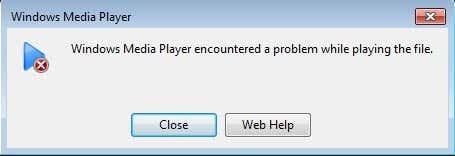
Inoltre, se finisci per utilizzare più strumenti, assicurati di iniziare sempre con il file originale per ciascun programma. L'esecuzione di più riparazioni sullo stesso file video(video file) utilizzando programmi diversi potrebbe portare a una maggiore corruzione!
Vale anche la pena notare che non ho menzionato specificamente un paio di programmi che potresti incontrare online a causa di vari problemi. Digital Video Repair di Rising Research si è rivelato con malware quando l'ho eseguito tramite VirusTotal .
Un altro programma chiamato File Repair che afferma di poter riparare file di ogni tipo, ma non ha riparato il mio (t repair)file AVI di(AVI file) prova e quindi non valeva davvero la pena menzionarlo per questo articolo.
DivFix++
DivFix++ è in circolazione da molto tempo e fa un ottimo lavoro nel riparare i file AVI e DivX(AVI and DivX files) . Una volta scaricato, vai avanti ed estrai tutti i file, quindi esegui il file EXE(EXE file) .
Fare clic sul pulsante Aggiungi file(Add Files) per scegliere il file video,(video file) quindi fare clic sul pulsante Verifica errori( Check Errors) per eseguire la scansione del programma per vedere se ci sono problemi.
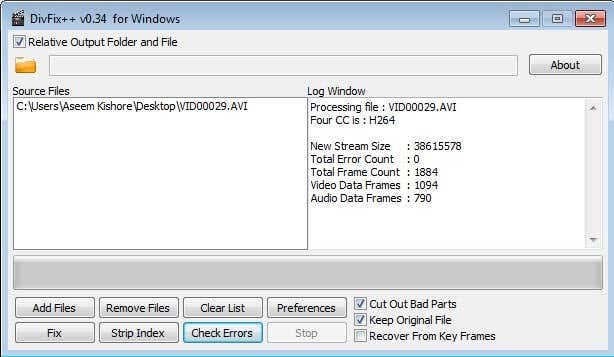
Per correggere il file, vai avanti e fai clic sul pulsante Correggi(Fix) . Nel mio caso, mi ha dato un conteggio degli errori(error count) pari a 0, ma il video non era ancora riproducibile perché ho incasinato di proposito l'indice.
Anche così, quando ho fatto clic sul pulsante Correggi(Fix) , ha immediatamente riparato il file e creato una copia perché ho selezionato la casella Mantieni file originale( Keep Original File) . Verrà generato il video riparato nella stessa directory del file video(video file) originale .
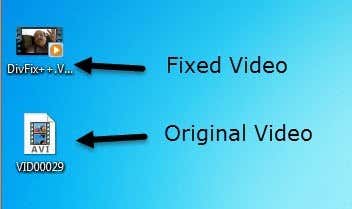
Potrei anche dire prima ancora di riprodurre il video che il file è stato riparato perché Windows mi mostrava una miniatura del primo fotogramma anziché un'icona video(video icon) generica . Vai avanti e prova prima questo programma perché di solito funziona.
Lettore multimediale VLC
Se hai già installato VLC Media Player sul tuo computer, questa potrebbe essere l'opzione migliore perché ha la capacità di riparare l'indice per un file AVI(AVI file) .
Quando apri il file danneggiato, riceverai un messaggio che ti chiede cosa vorresti fare: Crea indice quindi riproduci(Build index then play) , Riproduci così com'è(Play as is) o Non riprodurre( Do not play) .

Se hai un sacco di file che hanno questo problema, puoi fare in modo che VLC risolva(VLC) automaticamente il file quando viene riprodotto andando su Strumenti(Tools) e quindi Preferenze(Preferences) . Fare clic su Input e codec( Inputs and Codecs) e quindi scegliere Correggi sempre( Always Fix) accanto a File AVI danneggiato o incompleto( Damaged or incomplete AVI file) .
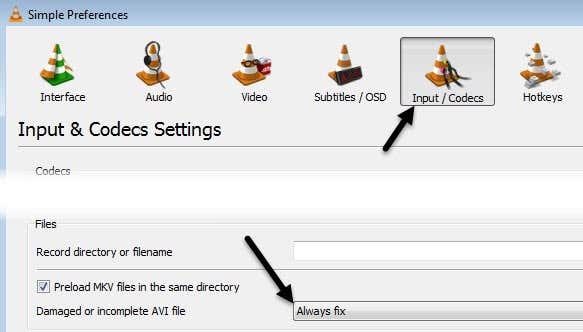
Ora ogni volta che apri un file AVI(AVI file) danneggiato , lo riparerà automaticamente temporaneamente e riprodurrà il video. Nota che in realtà non modifica il file video(video file) originale stesso, ma risolve semplicemente il problema in memoria e riproduce il file.
Remo Riparazione AVI
Remo Repair AVI è un programma gratuito da scaricare, ma cercherà di addebitarti ben $ 70 quando salverai il tuo video riparato. Questo è solo un prezzo ridicolo e, a causa del modo in cui il programma è attualmente codificato, può essere facilmente aggirato.
Scarica(Download) il programma, installalo e poi eseguilo. Fare clic sul pulsante Sfoglia(Browse) per selezionare il file video,(video file) quindi fare clic sul grande pulsante Ripara(Repair) .

Ora non preoccuparti di fare clic su Salva(Save) o Anteprima(Preview) perché il programma ha già riparato il file e lo ha semplicemente salvato in una cartella nascosta sul computer.
Innanzitutto, vai avanti e apri Explorer e configuralo(Explorer and configure) in modo da poter vedere i file e le cartelle nascosti in Windows 8 o Windows 10. Se stai utilizzando Windows 7 , fai clic su Organizza(Organize) e poi su Opzioni cartella e ricerca(Folder and Search Options) .
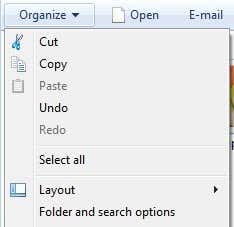
Quindi, fai clic sulla scheda Visualizza(View) , quindi fai clic sul pulsante Mostra file, cartelle e unità nascosti( Show hidden files, folders and drives) .
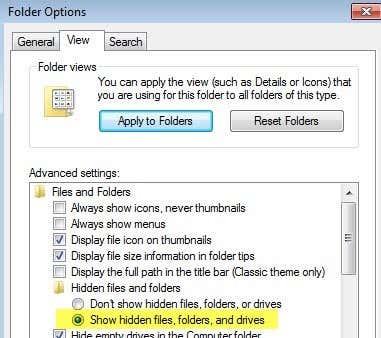
Ora vai alla seguente cartella sul tuo disco rigido:
C:\Program Files (x86)\Remo Repair AVI 2.0\$tp
Qui dovresti vedere un file chiamato $tp e dovrebbe essere della stessa dimensione o molto vicino al tuo file video(video file) originale . Il file non avrà alcuna estensione, quindi sembrerà un documento predefinito(default document) .

Vai avanti e copia questo file dove vuoi e poi rinominalo come preferisci, ma assicurati di mettere un'estensione .AVI alla fine. Ad esempio, ho copiato il mio sul desktop, ci ho fatto clic con il pulsante destro del mouse, ho scelto Rinomina(Rename) e quindi ho digitato MyVideo.avi . BAM! Ora puoi riprodurre bene il video riparato.
Si spera che uno di questi tre metodi ti procuri un video AVI(AVI video) riparato e riproducibile ! Se avete domande, sentitevi liberi di commentare. Divertiti!
Related posts
Converti un PC Windows in una macchina virtuale usando Hyper-V
Come cambiare il colore dell'icona della cartella in Windows
Come combinare o unire più file di testo
Il miglior strumento di deframmentazione gratuito per Windows è se stesso
Come combinare più presentazioni PowerPoint
Visualizza rapidamente la cronologia delle ricerche in tutti i browser in Windows
Cattura schermate a intervalli di tempo definiti automaticamente in Windows
Redo Free Backup and Recovery Software per Windows 10
Converti la directory di Windows in un elenco HTML
Mappa una cartella su una lettera di unità in Windows
Sblocca i file zip protetti da password
I migliori gestori di appunti gratuiti per Windows
Best Free Remote Desktop Software per Windows 10
Come rimuovere la password dal PDF con software gratuito o strumento online
Come condividere file tra PC, smartphone e tablet
Download Pixel8 Seagate Premium Recovery Software FREE
10 migliori strumenti per taggare MP3 e modificare metadati
7 migliori app per aprire file JAR su Windows
Come masterizzare, copiare ed eseguire il backup di un CD o DVD
Il miglior software open source che dovresti usare
